כיצד לשדרג את Windows 8.1 ל- Windows 10

כבר הראינו לך כיצד לשדרג את מחשב Windows 7 שלך ל- Windows 10, עכשיו נראה כיצד לעבור את השדרוג ב- Windows 8.1.
Windows 10 מוכן כעת ב -190 מדינות. אם שמרת את העותק שלך, אתה אמור לראות הודעה לשדרוג. אם לא, אתה תמיד יכול להוריד את הכלי ליצירת מדיה ממיקרוסופט ולהתקין אותו או להוריד את Windows 10 ISO להתקנה נקייה.
כבר הראינו לך כיצד לשדרג את מחשב Windows 7 שלך ל- Windows 10, עכשיו נראה כיצד לעבור את השדרוג ב- Windows 8.1.
גם אם אינך רואה הודעה מאפליקציית ה- Windows 10 בסרגל המשימות, אם קבצי השדרוג הורדו למחשב האישי שלך, אתה יכול להתחיל בתהליך באמצעות Windows Update. עם זאת, לא תעשה זאת באמצעות Windows Update באפליקציית ההגדרות המודרנית. אם תנסה תראה את ההודעה הבאה:שדרג את Windows 8.1 ל- Windows 10
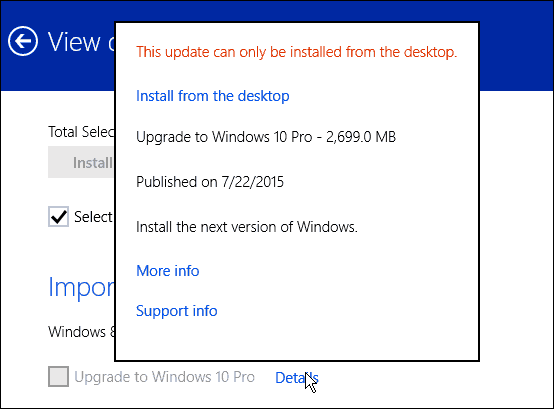
עליך להשתמש בגירסת שולחן העבודה של Windows Update. לשם כך, השתמש בקיצור המקשים מפתח Windows + X או לחץ באמצעות לחצן העכבר הימני על לחצן התחל ובחר בלוח הבקרה מתפריט משתמש הכוח - אשר זמין גם ב- Windows 10 (הוא נקרא תפריט גישה מהירה ב- 10).
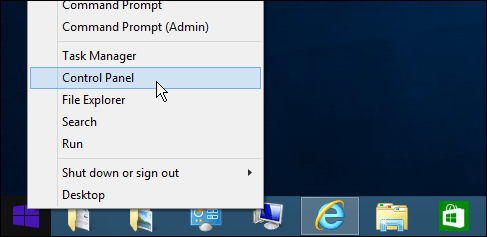
גלול למטה לתחתית לוח הבקרה ובחר Windows Update.
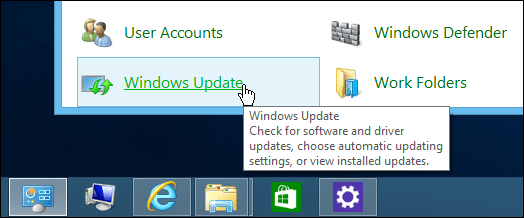
תראה שהשדרוג של Windows 10 מוכן. פשוט לחץ על כפתור "התחל".
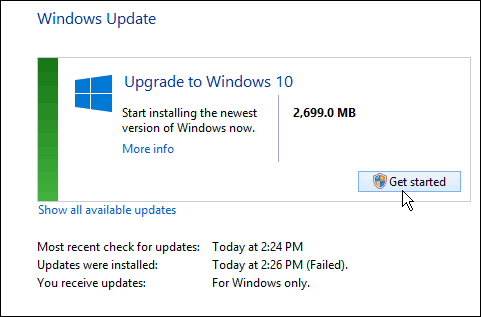
בדוק אם יש בעיות
שים לב שהשדרוג עשוי להיכשל בהתחלה. ניסיתי את זה שלוש פעמים לפני שזה התחיל לעבוד. ברגע שזה יתחיל, ממש כמו עם השדרוג ב- Windows 7, יהיה עליכם להסכים ל
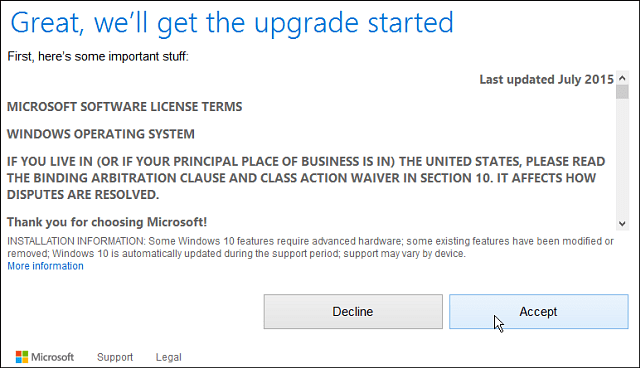
לאחר מכן אתה מקבל את האפשרות להתחיל בשדרוג עכשיו או לתזמן אותו למועד מאוחר יותר. שוב, ממש כמו לשדרג את Windows 7, אתה מקבל רק חלון של שלושה ימים כדי לתזמן את השדרוג.
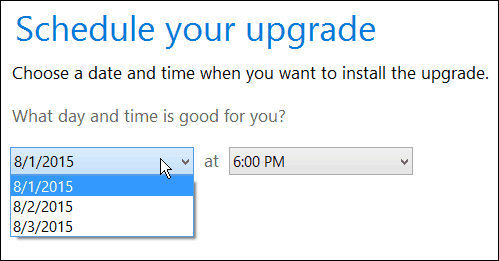
אחרי שהוא מתחיל, פשוט נשען, תפס קפה כי התהליך יכול לארוך זמן רב.
למטה יוצג המסך המוכרמאפשר לך לדעת היכן נמצא תהליך השדרוג. אם זה נראה תלוי, פשוט היו סבלניים, במיוחד השבועות הראשונים ... הרבה אנשים משדרגים במקביל. שים לב גם שהמחשב שלך יופעל מחדש מספר פעמים, פשוט תן לו לעשות את הדבר שלו.
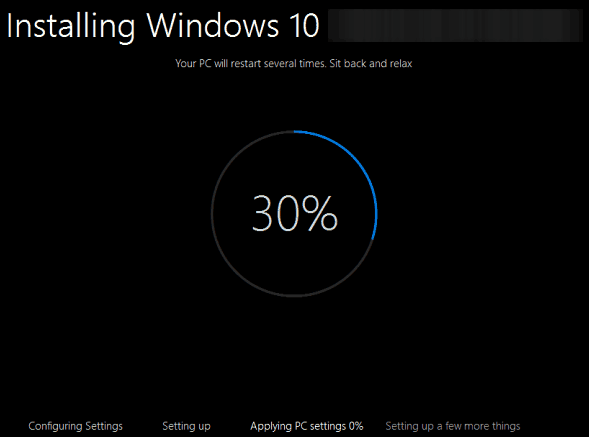
לאחר השלמתו תקבלו מסך 'ברוך הבא' ותתחיל ללחוץ על פי הוראות ההגדרה שעל המסך.
אלא אם כן אתה מסוים לגבי איך שאתה רוצההגדרות Windows, פשוט עבור עם הגדרות אקספרס במהלך ההתקנה (לעומת הגדרות מותאמות אישית). זה מאפשר לך לקום ולרוץ הרבה יותר מהר. אם ברצונך לבצע התאמות, תוכל לעשות זאת מאוחר יותר.
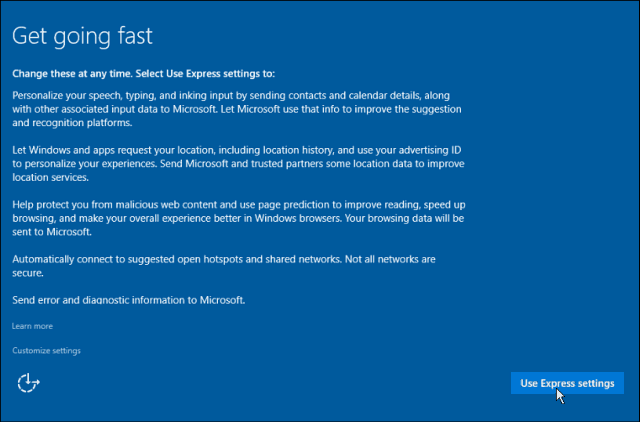
זה גם יספר לכם על אפליקציות חדשות כמו גרובחנות מוסיקה, טלוויזיה וסרטים, תמונות ודפדפן Edge החדש. ואחרי זה, אתה יכול להתחבר עם אישורי חשבון מיקרוסופט שבהם השתמשת עבור Windows 8.1.
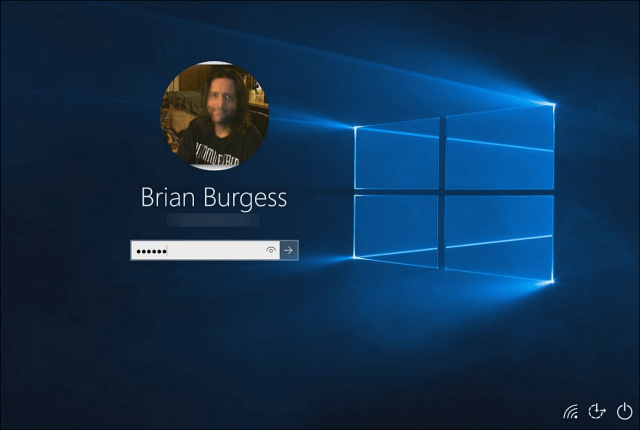
בשלב הבא תצטרך לחכות קצת כשמיקרוסופט תגדיר את היישומים שלך ו- מכין לך דברים.
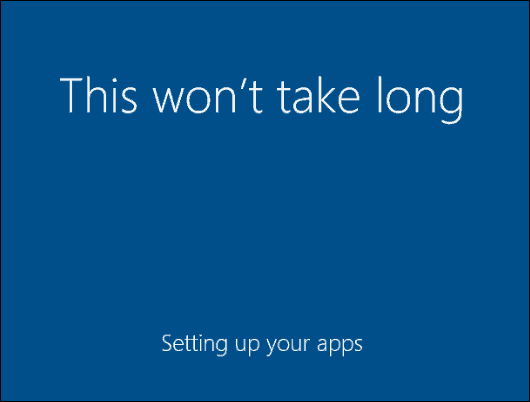
סיכום
לאחר סיום זה, תובא לשולחן העבודה החדש שלך ב- Windows 10 ותוכל להתחיל לבדוק את כל הפיצ'רים החדשים והמגניבים כמו תפריט ההתחלה החדש, Cortana ו- Action Center.
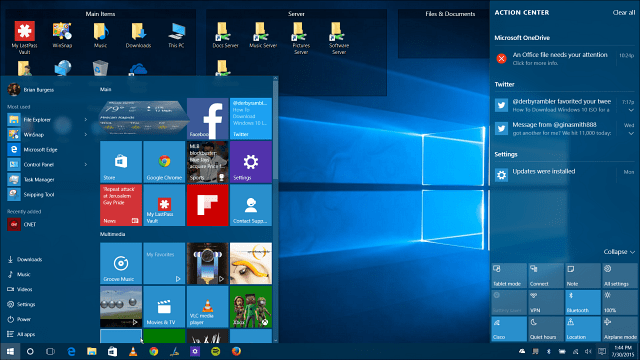
כמו כן, זכור שיהיו עדכוניםמחכה לך. Windows 10 דורש להתקין עדכונים באופן אוטומטי, כך שתקבל אותם בלי לחשוב על זה. אבל, אם ברצונך לוודא שהכל מתעדכן מייד לאחר השלמת השדרוג, עבור אל הגדרות> עדכון ואבטחה> בדוק אם קיימים עדכונים.
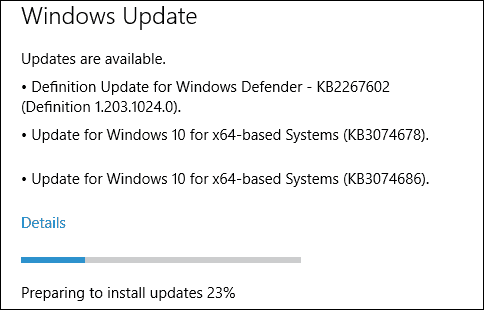
אם אתה מפעיל את Windows 7 ומחפש לשדרג, עיין במדריך שלנו אחר צעד: כיצד לשדרג את Windows 7 ל- Windows 10.
לטיפים, טריקים וכיצד מאמרים כיצד להשתמש במערכת ההפעלה החדשה, הקפד לקרוא את ארכיון המאמר של Windows 10. אנו מוסיפים מאמרים חדשים מדי יום!










השאר תגובה